Draw mode, A 56), Para abrir y editar el archivo dst guardado – Casio YA-W72M Manual del usuario
Página 56
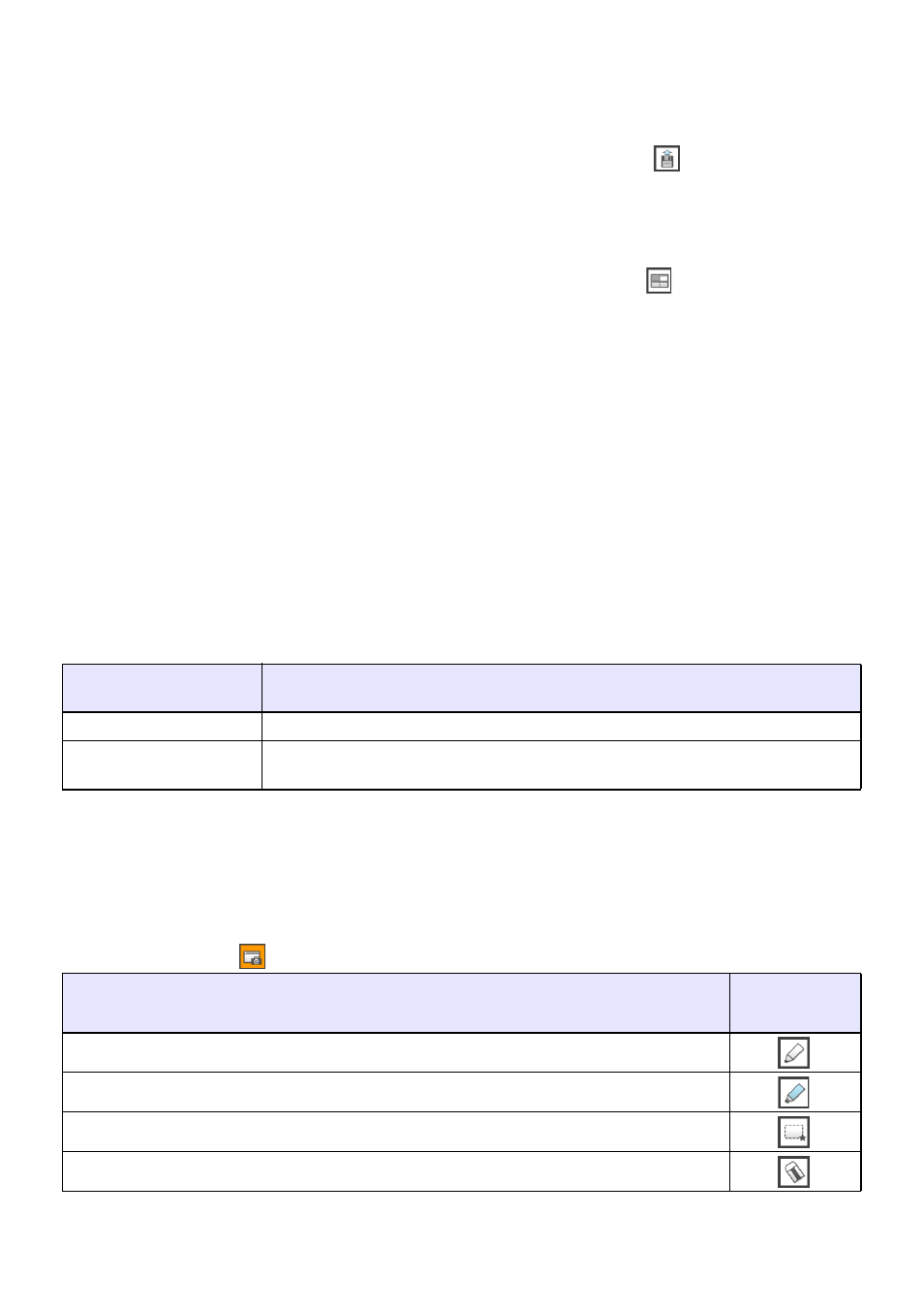
56
Para abrir y editar el archivo DST guardado
1.
Utilice cualquiera de las siguientes operaciones para abrir un archivo DST.
– Con el Explorador de Windows, vaya al lugar donde guardó el archivo DST y haga doble clic
en el archivo.
– En la caja de herramientas de Capture & Draw Mode, haga clic en (
). Utilice el cuadro de
diálogo “Abrir” que aparece para seleccionar el archivo DST y, a continuación, haga clic en
[Abrir].
z Esto mostrará la primera imagen (la imagen con la fecha de captura más antigua) en el archivo
DST.
2.
Para visualizar otra imagen del archivo DST, haga clic en
para visualizar la
ventana de miniaturas. A continuación, haga clic en la miniatura de la imagen
que desea visualizar.
3.
Utilice el bolígrafo digital para dibujar sobre la imagen o editarla.
z Si desea más información, consulte “Operaciones con el bolígrafo digital en Capture & Draw
Mode”.
Operaciones con el bolígrafo digital en Capture & Draw Mode
Esta sección proporciona explicaciones breves de las operaciones que se pueden realizar con el
bolígrafo digital sobre la pantalla de puntos. Para obtener más información acerca de cada operación,
consulte “Operaciones con las herramientas en Presentation Mode y Capture & Draw Mode” (página
61).
Puede utilizar el bolígrafo digital para realizar las operaciones de clic y arrastre del ratón, sobre la
pantalla de puntos.
Además, puede hacer clic en los iconos de la caja de herramientas de Capture & Draw Mode para
realizar las funciones de dicho modo que se describen en la siguiente tabla.
z El término “página” de la tabla indica la imagen capturada que se visualiza actualmente en la
pantalla de Capture & Draw Mode.
z El término “objeto” indica el contenido escrito o dibujado en la imagen con la herramienta Pen o
herramienta Marker Pen.
z Solamente el icono
es un icono de la caja de herramientas principal.
Para realizar esta
operación con el ratón:
Haga esto con el bolígrafo digital:
Clic
Toque la pantalla de puntos con el bolígrafo digital una vez.
Arrastrar
Mantenga la punta del bolígrafo digital contra la pantalla de puntos mientras la
arrastra de un lugar a otro.
Para hacer esto:
Haga clic en
este icono:
Seleccionar la herramienta Pen (Pluma) (para escribir en la página)
Seleccionar la herramienta Marker Pen (Marcador) (para utilizar el marcador en la página)
Seleccionar la herramienta Selection (Selección) (para seleccionar objetos en la página)
Seleccionar la herramienta Eraser (Borrador) (para borrar objetos en la página)